Szybkie linki
The Steam Deck jest zmieniającym się zarówno dla graczy, jak i przenośnych entuzjastów komputerów PC. Nie tylko oferuje solidne wrażenia z gier, ale jego tryb komputerowy otwiera świat możliwości dla użytkowników, którzy chcą robić coś więcej niż tylko grać w gry. Jedną z najpotężniejszych funkcji jest możliwość zdalnego dostępu do pamięci wewnętrznej za pomocą Secure Shell (SSH), bezpiecznego protokołu zdalnego dostępu do danych. Jednak wielu użytkowników pokładu parowego nie zdaje sobie sprawy z tego, jak wykorzystać tę funkcję. Ten kompleksowy przewodnik poprowadzi Cię przez wszystko, co musisz wiedzieć o włączaniu i wykorzystaniu SSH na pokładzie parowym wraz z innymi niezbędnymi wskazówkami.
Kroki włączania SSH na pokładzie parowym
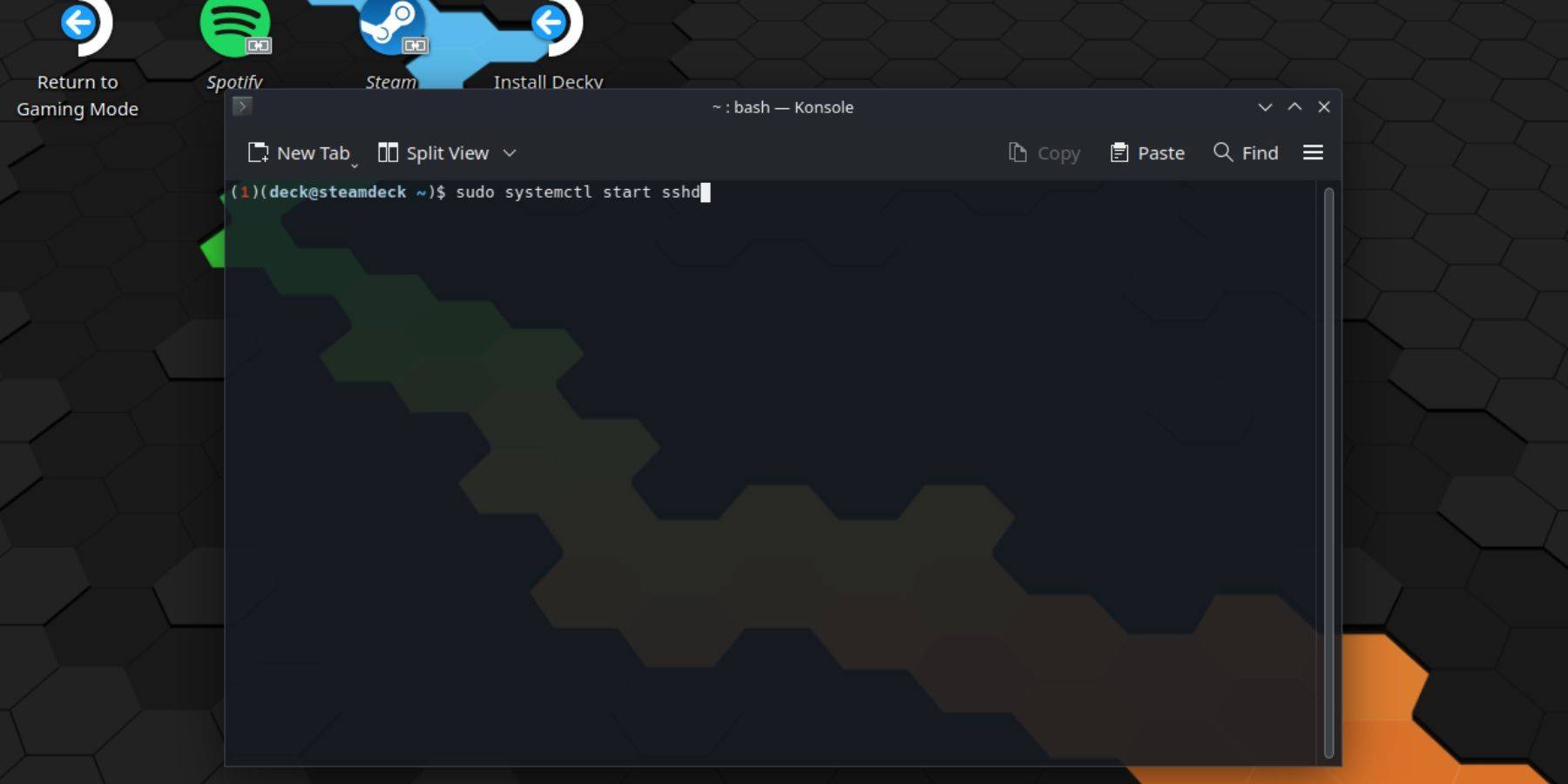 Włączenie SSH na pokładzie parowym jest prostym procesem. Wykonaj następujące kroki, aby rozpocząć:
Włączenie SSH na pokładzie parowym jest prostym procesem. Wykonaj następujące kroki, aby rozpocząć:
- Zasilaj na pokładzie parowym.
- Naciśnij przycisk Steam.
- Przejdź do ustawień> System> Ustawienia systemu> Włącz tryb programisty.
- Ponownie naciśnij przycisk Steam.
- Wybierz zasilanie> Przełącz do trybu komputerowego.
- Otwórz Konsole od menu Start.
- Ustaw hasło, jeśli jeszcze tego nie zrobiłeś, wprowadzając polecenie:
passwd. Postępuj zgodnie z monitami, aby ustawić hasło. - Włącz SSH, wprowadzając polecenie:
sudo systemctl start sshd. Aby upewnić się, że SSH działa po ponownym uruchomieniu, wprowadź również:sudo systemctl enable sshd. - Po włączeniu SSH możesz teraz zdalnie uzyskać dostęp do swojej talii Steam za pomocą dowolnego klienta SSH innych firm.
Ważne: uważaj, aby nie usuwać ani nie przenosić plików systemowych, ponieważ może to uszkodzić system operacyjny.
Jak wyłączyć SSH na pokładzie parowym
Jeśli chcesz wyłączyć SSH na pokładzie parowym, wykonaj następujące kroki:
- Uzyskaj dostęp do Konsole z menu Start.
- Wprowadź polecenie, aby wyłączyć SSH:
sudo systemctl disable sshd. Jeśli chcesz natychmiast zatrzymać SSH, użyj:sudo systemctl stop sshd.
Jak używać SSH do połączenia z pokładem parowym
 Po włączeniu SSH zdalne połączenie z talią parową jest łatwe. Na przykład możesz użyć narzędzia takiego jak Warpinator. Oto jak:
Po włączeniu SSH zdalne połączenie z talią parową jest łatwe. Na przykład możesz użyć narzędzia takiego jak Warpinator. Oto jak:
- Zainstaluj warpinator zarówno na pokładzie parowym, jak i komputerze.
- Uruchom Warpinator na obu urządzeniach jednocześnie.
- Z łatwością przesyłaj pliki między urządzeniami.
Jeśli używasz komputera Linux, możesz połączyć się bez dodatkowego oprogramowania:
- Otwórz menedżera plików.
- Wprowadź
sftp://deck@steamdeckw pasku adresu. - Wprowadź hasło ustawione wcześniej, aby nawiązać połączenie.
















